ロジクール ワイヤレスキーボードK270レビュー
Unifyingレシーバ対応でありながら、安価で気軽に購入できるロジクール ワイヤレスキーボードK270をレビューする。Unifyingレシーバ対応のマウスであるm505とあわせて、サブ用キーボードとして2011年5月に購入。
ロジクール独自のUnifyingレシーバを採用した、ワイヤレスキーボードK270

K270は2.4GHzのワイヤレス接続であり、Unifyingレシーバを採用。「最大10mまでの範囲なら有線に匹敵する接続性」と謳っています。暗号化されたワイヤレス通信で128bit AES準拠。
Unifyingの特長
Unifyingレシーバ対応機は最大6台まで接続可能。最大の6台接続でも通信パフォーマンスの低下は無し。一台のデバイス(キーボードやマウス)に対して複数のレシーバとの接続は不可。他メーカーの2.4GHzワイヤレス機器との互換性は無し。ロジクール製でもUnifyingレシーバ非対応製品との接続は不可。複数のUnifyingレシーバをパソコンに接続し、複数のデバイスからコントロールすることができる。

Unifying対応機ならこのレシーバひとつで複数台接続が可能です。例えるなら、ロジクール限定のBluetoothみたいなモンです。USB端子が少ないパソコンとの接続には重宝できますが、ロジクール以外の機器は選択外となります。ソフトウエアなしでも認識します。
デザインチェック

右側面。

左側面。

手前側の側面。

底面をチェックします。

単4電池 × 2本で稼働。

Unifyingレシーバを格納する場所があります。これで紛失の心配がありません。
チルトスタンド

チルトスタンドを使わずに置いた場合。

チルトスタンドを使って配置した場合。

チルトスタンドには8°の文字が見えます。

右側面から見た様子。

個人的には傾斜が足りないので、ウレタンと耐震マットで角度を上げました。
ON/OFFスイッチ

自動スタンバイ機能を備えているので、2年間、電池交換の手間なし。ON/OFFスイッチがありますが、自動スタンバイ機能を備えているので基本的にはON/OFFスイッチを操作する必要はありません。※2年間、電池交換の手間なしというのは、200万回のキーストロークを推定した計算。
K260のキータッチ

フルサイズの薄型キーボード。60mlまでの液体量における耐水設計。打鍵においても耐久性のあるキーで、500万回のキーストロークテスト済みだそうです。

キー配列
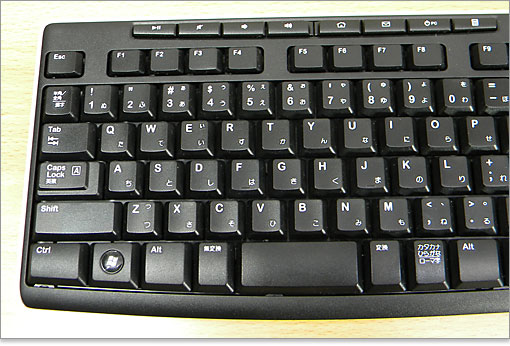



カーソルキー。
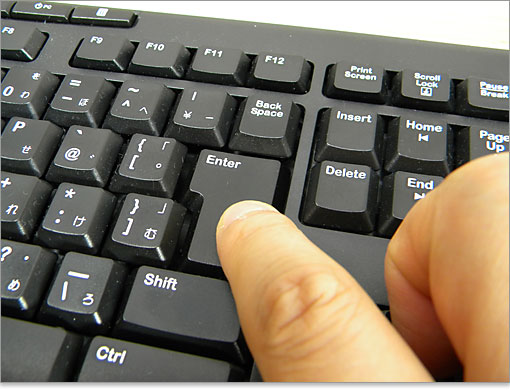
Enterキー。

Fキーをタッチ。

Shiftキー。
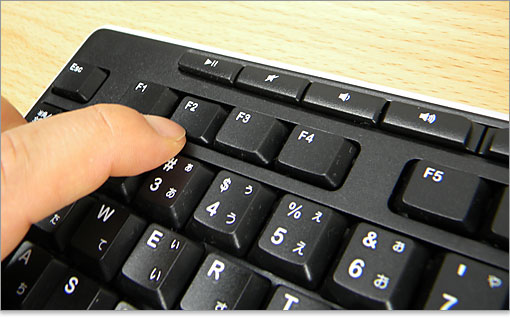
ファンクションキー。

8つのホットキー装備。左から、「再生停止/ミュート/音声ボリュームダウン/アップ/インターネットのホームへ/パソコンのスリープ/電卓起動」です。
ほかのキーボードとサイズ比較

ロジクール(当時はLogitech表記)のEX110ワイヤレスキーボードとのサイズ比較。ワイドはほぼ同じですが、K270はかなりのベゼルレスかつ軽量。奥行きも短めです。省スペースタイプのキーボードであることが伺えます。

Logicool Gaming Keyboard G510と比較。